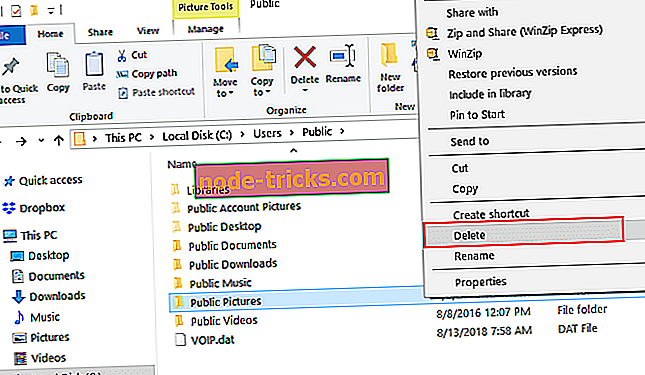Cum să eliminați toate fișierele din contul de invitați în Windows 10, 8.1
Doriți să eliminați toate fișierele din contul dvs. de oaspeți în Windows 8.1 sau Windows 10? Veți fi încântați să știți că există o soluție foarte simplă pentru această situație. Urmați pașii listați în acest tutorial și veți putea șterge toate fișierele din contul dvs. de clienți Windows.

Eliminarea fișierelor dintr-un anumit cont de clienți se poate face din mai multe motive. Poate că doriți să păstrați contul de oaspeți, dar utilizatorul pe care îl împrumutați dispozitivului Windows 8.1 sau Windows 10 a copiat o mulțime de fișiere și foldere în acel cont. Dacă doriți doar să le ștergeți și nu contul de oaspeți în sine, atunci aceasta este cea mai bună abordare. O altă problemă care se poate întâmpla este că utilizatorul care a accesat contul de invitat a copiat accidental un virus și doriți să eliminați amenințarea.
Cum să ștergeți fișierele Cont Guest în Windows 10, 8.1
- Reporniți dispozitivul Windows 8.1 sau Windows 10.
- Când sistemul de operare vă cere să vă conectați, va trebui să utilizați contul de administrator.
- Acum, că sunteți conectat (ă) cu contul de administrator, trebuie să țineți apăsat butonul "Windows" și butonul "E".
- Deschideți unitatea unde Windows este instalat prin dublu clic pe el (în majoritatea cazurilor, unitatea C: este folosită pentru sistemul de operare)
- Faceți dublu clic pe folderul "Utilizatori" pentru al deschide.
- Veți avea o listă de utilizatori pentru acest dispozitiv și va trebui să o deschideți pe cea pe care doriți să o ștergeți.
- Veți avea acolo o listă de dosare și va trebui să faceți dublu clic pe ele unul câte unul pentru a deschide.
- Acum, că sunteți într-un dosar, va trebui să apăsați și să țineți apăsat butonul "Ctrl" și butonul "A" pentru a selecta toate fișierele și apoi apăsați butonul "Ștergere" pentru a le șterge.
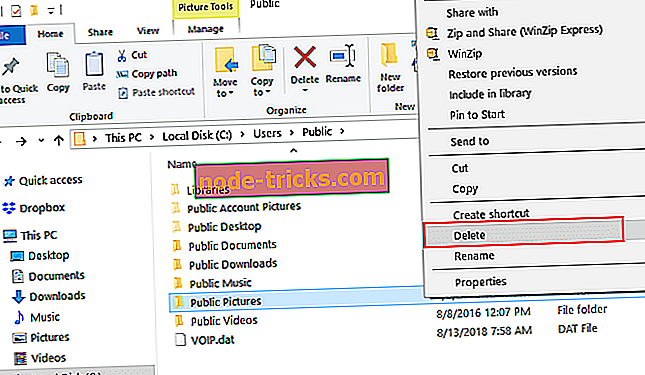
IMPORTANT: Vă rugăm să nu ștergeți nimic din dosarul "App Data" deoarece este necesar în Windows pentru ca contul de utilizator să ruleze corect.
- Închideți ferestrele deschise până acum și reporniți dispozitivul Windows 8.1 sau Windows 10.
- După repornire, conectați-vă la contul de invitat și verificați dacă toate fișierele au fost șterse.
Dacă ați șters în mod eronat anumite fișiere și doriți să le restaurați, puteți merge la Coșul de gunoi și verificați dacă sunt încă acolo. Pentru mai multe informații, puteți să consultați ghidul nostru despre modul de recuperare a fișierelor șterse din Recycle Bin. Ghidul listează 6 instrumente pe care le puteți utiliza pentru a restabili automat fișierele șterse. Tot ce trebuie să faceți este să instalați instrumentele respective și să fiți capabil să restaurați fișierele în cel mai scurt timp.
Simplu nu-i așa? Acum aveți o metodă rapidă de ștergere a tuturor fișierelor din contul de invitați al dispozitivului Windows 8.1 sau Windows 10 și puteți să o faceți în doar două minute din timpul dvs. Dacă întâmpinați probleme în timp ce urmăriți acest tutorial, anunțați-ne în comentariile de mai jos și vă vom ajuta în continuare cât mai curând posibil.